excel2013设置单元格输入长度数据的操作方法
时间:2022-10-26 17:29
excel2013是很多伙伴常会使用到的一款办公软件,那你晓得怎样设置单元格输入长度数据的操作吗?如若不了解的话,就看看下文excel2013设置单元格输入长度数据的操作步骤吧。
excel2013设置单元格输入长度数据的操作方法

启动excel2013,输入好测试数据,选中A4及其下面的单元格,单击菜单栏--数据--数据验证。
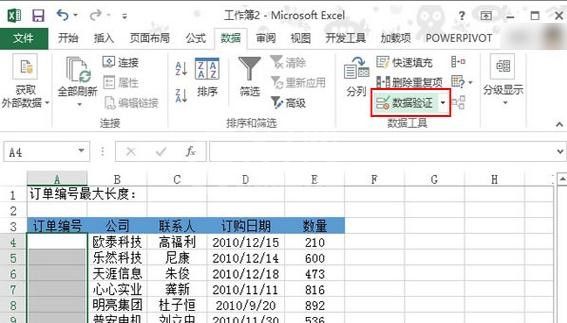
弹出数据验证对话框,在设置标签中,允许选择为自定义,公式框里填写: =len(A4)<=$C$1 ,确定。
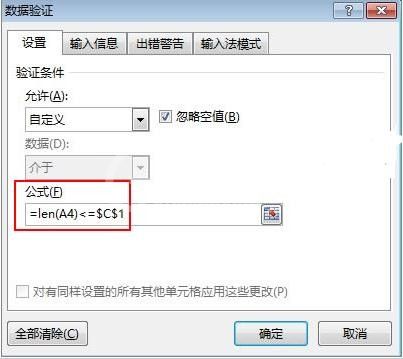
设置完成,在A4单元格输入编号se001看看,是允许输入的。
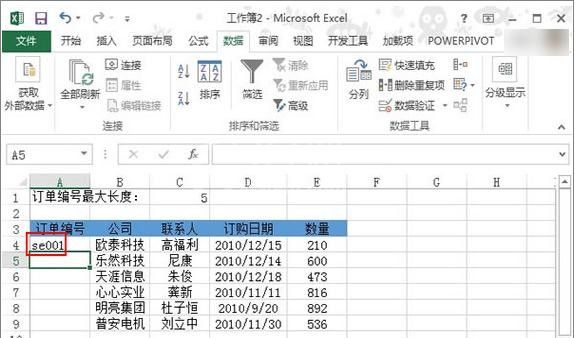
接下来输入se0001,超过5位了,当然是不允许输入的,弹出警告框,输入非法值。
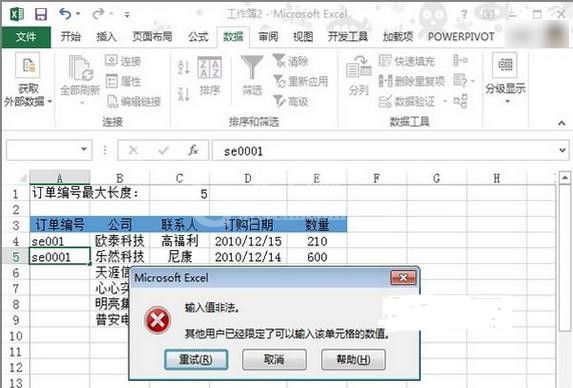
还不了解excel2013设置单元格输入长度数据的操作教程的朋友们,不要错过小编带来的这篇文章哦。



























